DVD bylo kdysi oblíbené pro ukládání nebo streamování filmů a jiných typů médií na discích. Ale i nyní je pro mnoho lidí stále relevantní, protože můžete vypálit domácí filmy, písně a další soubory na disk. Chcete-li efektivně vypalovat videa se správným rozlišením, zde jsou věci, které byste měli vědět o rozlišení DVD.
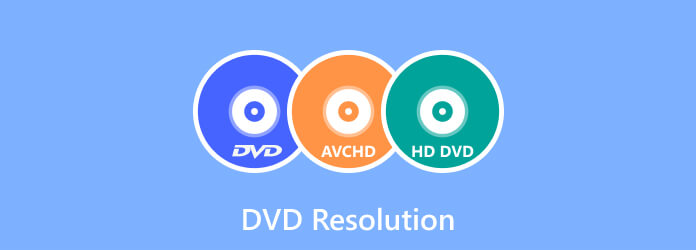
- Část 1. Co je rozlišení DVD
- Část 2. Jaké je maximální rozlišení DVD pro SD a HD
- Část 3. Blu-ray VS Rozlišení DVD VS 4K
- Část 4. Jak změnit rozlišení DVD
- Část 5. Často kladené otázky o rozlišení DVD?
Část 1. Co je rozlišení DVD
Rozlišení DVD odpovídá počtu pixelů zobrazených na obrazovce. To vyjadřovalo šířku a výšku vizuálu. Při vydání DVD v roce 1997 bylo rozlišení videa 720 × 480 nebo 480i. Je to standardní formát rozlišení pro starší disky DVD a CD, ale v současné době je na discích DVD podporováno více rozlišení v závislosti na distribuci. Například rozlišení NTSC DVD je běžně 720×480 nebo 480p. Na druhou stranu rozlišení PAL DVD je 720x576 nebo 576i/576p.
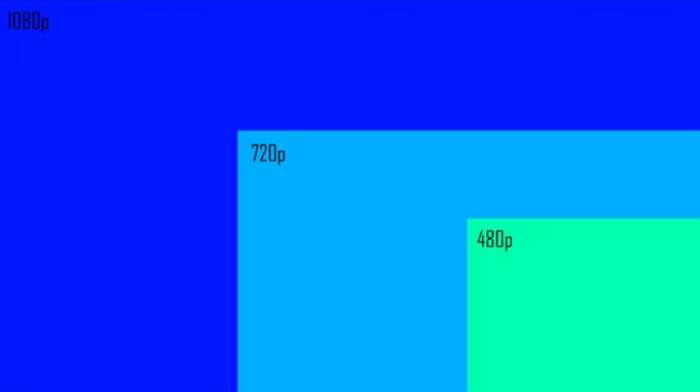
Část 2. Jaké je maximální rozlišení DVD pro SD a HD
Jak jdeme dále, nová rozlišení, která najdete na moderním rozlišení DVD, jsou založena na SD a HD. U SD se rozlišení videa maximalizuje pouze na 480p (NTSC) a 576p (PAL).
Mezitím má HD dva typy rozlišení videa: HD DVD s maximálním rozlišením 1080 pixelů a Blu-ray s rozlišením Full HD 1080p. I když jsou uvedeny, rozlišení se stále liší v závislosti na poměru stran SD i HD, ale většinou jsou běžné u poměrů 4:3 a 16:9.
Část 3. Rozlišení Blu-ray VS DVD VS 4K
| Modrý paprsek | DVD | 4K | |
| Kvalita videa | Lepší | Dobrá (kvalita může být snížena při přehrávání na větší obrazovce) | Vynikající |
| Úložný prostor | 25 GB až 50 GB | 4,7 GB až 8,7 GB | 66 GB až 100 GB |
| Kompatibilita | K přehrávání videí vyžaduje přehrávač Blu-ray nebo kompatibilní jednotku | Široce kompatibilní s počítači, přehrávači médií a herními konzolami | Špičkové počítače a chytré televize |
| Speciální funkce | Podpora více zvukových stop, titulků, dalšího obsahu, interaktivních nabídek a připojení k internetu | Podporováno více jazyků, navigace v nabídce a další kompatibilní zařízení | HDR, které zvyšuje kontrast a barvu obrazu |
Jak již bylo zmíněno, rozlišení DVD udává počet pixelů na obrazovce, ale DVD to není jediné. Vytvoření Blu-ray umožnilo filmovým nadšencům a tvůrcům jít dále než standardní rozlišení a nakonec uvolnilo cestu 4K. V této části budeme rozlišovat DVD, Blu-ray a 4K z hlediska rozlišení, kvality, kapacity a tak dále.
DVD
Pokud jde o rozlišení, DVD má standardní rozlišení 480i pro NTSC a 576p pro PAL. I když má slušnou kvalitu videa, dvě rozlišení DVD postrádají ve srovnání s moderními rozlišeními jasnost. Jeho kapacita pojme pouze 4,7 GB dat pro jednovrstvý disk, ale může maximalizovat až 8,8 GB pro dvouvrstvý disk. Pro kompresi používá DVD kompresi MPEG-2, což může vést ke ztrátě kvality ve srovnání s novými kodeky.
Modrý paprsek
Blu-ray může mít rozlišení až 1080p a je považováno za Full HD. Byl představen při vývoji Blu-ray, takže je nemožné mít rozlišení DVD 1080p. Na druhou stranu Blu-ray ve srovnání s DVD zlepšuje jasnost obrazu a poskytuje kapacitu až 25 GB dat pro jednovrstvé disky a 50 GB dat pro dvouvrstvé disky. Jako kodeky používá MPEG-4 AVC nebo H.264, takže komprese vytváří pouze menší velikosti souborů při zachování ostrosti a kvality videa.
Zkontrolovat rozdíly mezi DVD a Blu-ray tady.

4K
Od dnešního dne, 4K je nejvyšší rozlišení, které je pro spotřebitele obvykle dosažitelné. Je také známý jako 4K Ultra HD a na obrazovce dokáže zobrazit až 3840 × 2160 pixelů. To je čtyřnásobek počtu pixelů, které poskytuje Full HD, což je 1920 × 1080 pixelů. Jak již bylo zmíněno, 4K je nejvyšší dosažitelné rozlišení, protože jej můžete použít pro domácí sledování s kvalitou vynikající čistoty, živých barev a vylepšeného kontrastu. Když mluvíme o jeho kapacitě, dosahuje až 100 GB dat, což vám umožní upscalovat vše, včetně zvukových formátů jako Dolby Atmos a DTS X. Technologie komprese spoléhá na HEVC nebo H.265, protože se jedná o nejpokročilejší kodek s špičkový kompresní algoritmus.
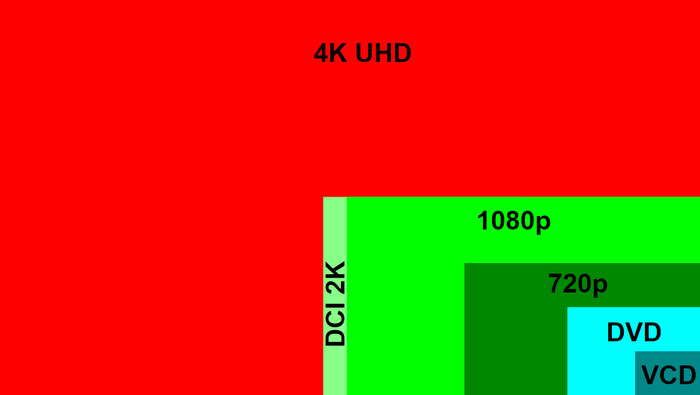
Část 4. Jak změnit rozlišení DVD
Je možné zvýšit rozlišení vašeho DVD na 720p, 1080p nebo 4K? Určitě ano. S pomocí DVD Ripperu můžete ripovat a konvertovat videa z vašich disků a získat tak vylepšené rozlišení až 4K. Desktopový nástroj má pokročilou technologii, která zpracovává MKV, MP4, MOV a další typy videa a mění nastavení výstupu, včetně rozlišení, formátu, kodeků a tak dále. Kromě toho nabízí DVD Ripper předvolby zařízení pro převod videí na iPhone, Apple TV a další zařízení, takže můžete sledovat videa ve vysokém rozlišení na kompatibilní obrazovce.
- Podpora DVD 5, DVD 9, DVD-R, DVD+R, DVD+RW a dalších typů.
- Rychlý proces ripování a konverze, a to i pro více souborů.
- Upravujte mediální soubory pomocí vestavěného trimru, rozdělovače a editoru.
- Změňte rozlišení na rozlišení HD DVD bez zkreslení.
Stažení zdarma
Pro Windows
Bezpečné stahování
Stažení zdarma
pro macOS
Bezpečné stahování
Krok 1.Stáhněte a nainstalujte DVD Ripper na Windows nebo Mac. Po dokončení spusťte software a vložte disk do optické jednotky. Klikněte na Vložte disk a vyberte videa, která chcete zkopírovat a převést.
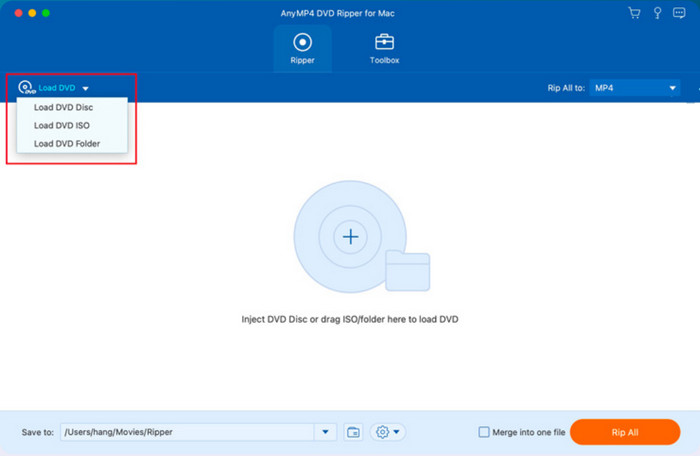
Krok 2.Začněte nastavením profilu videa. Přejít na Profil a vyberte předvolbu, jako je Apple TV, Samsung atd. Poté přejděte na Nastavení videa a upravte nastavení výstupu. Otevřete rozevírací seznam Rozlišení a vyberte 1080p nebo 4K pro změnu výstupního rozlišení. Pokračujte v konfiguraci ostatních nastavení a poté klepněte na OK tlačítko použít.
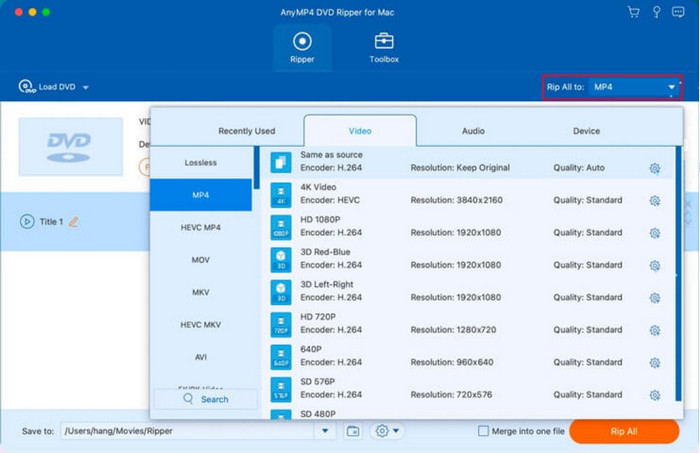
Krok 3Nastavte cíl kliknutím na Procházet tlačítko ve spodní části rozhraní. To přesměruje zkopírované soubory do zvolené složky. Nakonec klikněte na Rip All tlačítko pro zpracování a změnu kvality rozlišení DVD.
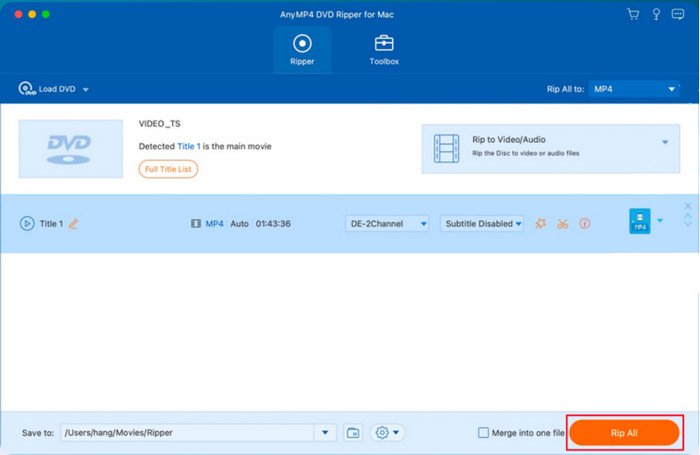
V pouhých 3 krocích vám DVD Ripper pomůže dosáhnout nejlepších výsledků při změně rozlišení DVD. Vyzkoušejte bezplatnou verzi pro Windows a Mac nebo si kupte profesionální verzi za dostupnou cenu.
Část 5. Časté otázky o rozlišení DVD?
-
Jaké je širokoúhlé rozlišení DVD?
Jedná se o DVD video, které zobrazuje širokoúhlý poměr stran 4:3 nebo 16:9. Tyto typy poměrů stran se běžně používají pro formáty NTSC a PAL.
-
Jaké je rozlišení DVD v pixelech?
Rozlišení DVD 576p s 720×576 pixelů snadno rozlišíte a DVD rozlišení 480p s 720×480.
-
Jaké je výstup rozlišení DVD?
Výstup závisí na tom, zda je formát rozlišení disku DVD NTSC nebo PAL. Rozlišení DVD může být 480p nebo 576p, což jsou běžně standardní rozlišení.
Zabalení
Po diskuzi o rozlišení DVD jste se dozvěděli, že má standardní rozlišení 480p a 576p. Také jsme porovnali DVD s rozlišeními, jako je Blu-ray a 4K, abychom rozlišili, která mohou poskytnout nejlepší streamování videa. Přestože 576p je nedostatečné, DVD Ripper dokáže ripovat a převádět rozlišení DVD na 720p, 1080p a dokonce 4K. Kliknutím na tlačítko Stáhnout zkopírujete své sbírky DVD a vychutnáte si přehrávání videa ve vysokém rozlišení.
Více od Blu-ray Master
- Typy DVD: Jak si vybrat a vybrat ten nejlepší
- O DVD+R a DVD-R: Vysvětlení vlastností a funkcí
- Regiony DVD: Seznam regionů DVD a jak je obejít
- Různé typy kapacity a formátů DVD k pozorování
- 9 různých DIY nápadů na ukládání DVD pro vaši sbírku DVD
- Jak dlouho vydrží DVD: Poznejte životnost a správné skladování

